Hur man använder Tumblr’s Mass Post Editor [Snabb och enkel guide]
Senaste uppdatering: 30 juli 2020
- Tumblr är en mångsidig bloggplattform som innehåller en masspostredigerare för blogginlägg.
- Den här guiden ger ytterligare information om hur du kan använda Mass Post Editor och förbättra den med XKit-tillägget.
- Du kan bläddra igenom en mängd instruktionsguider på vårt How-to-nav.
- Om du vill bläddra igenom andra artiklar för webbämnen, kolla in vår Web & Cloud-sektion.
För att åtgärda olika PC-problem rekommenderar vi DriverFix: Denna programvara håller dina drivrutiner igång, vilket skyddar dig från vanliga datorfel och maskinvarufel. Kontrollera alla dina förare nu i tre enkla steg:
- Ladda ner DriverFix (verifierad nedladdningsfil).
- Klicka på Start Scan för att hitta alla problematiska drivrutiner.
- Klicka på Uppdatera drivrutiner för att få nya versioner och undvika systemfel.
- DriverFix har laddats ner av 502 095 läsare den här månaden.
Tumblr är en bloggplattform som gör det möjligt för användare att skicka flera inläggstyper. Den innehåller en masspostredigerare som du kan ändra taggar och ta bort flera inlägg med.
Så här kan du redigera inlägg med den redigeraren.
Hur kan jag använda Mass Post Editor i Tumblr?
1 Hur man öppnar Mass Post Editor
- Öppna Tumblr-inloggningssidan.
- Klicka på Logga in.
- Klicka på rullgardinsmenyn högst upp till höger på Tumblrs instrumentpanelsida och välj din blogg.
![Hur man använder Tumblr's Mass Post Editor [Snabb och enkel guide]]()
- Klicka på alternativet Mass Post Editor för att öppna Mass Post Editor.
2 Hur man massraderar inlägg på Tumblr
- Om du vill visa inlägg som börjar från en viss månad klickar du på knappen Månad.
- Markera flera inlägg som du behöver ta bort genom att klicka på dem (använd knappen Avmarkera för att avmarkera alla inlägg)
- Klicka på OK för att bekräfta.
![Hur man använder Tumblr's Mass Post Editor [Snabb och enkel guide]]()
- Tryck på Radera- knappen.
- Klicka på OK för att bekräfta.
3 Så här masserar du bort Tumblr-inläggstaggar
- Välj de inlägg du behöver ta bort taggarna från.
- Tryck på knappen Redigera taggar för att öppna en lista med taggar som de markerade inläggen innehåller.
![Hur man använder Tumblr's Mass Post Editor [Snabb och enkel guide]]()
- Markera kryssrutorna för taggarna du vill radera.
- Tryck på knappen Ta bort taggar.
4 Så här lägger du till taggar i flera Tumblr-inlägg
- Välj de inlägg som du behöver lägga till nya taggar till.
- Tryck på knappen Lägg till taggar i Mass Post Editor.
![Hur man använder Tumblr's Mass Post Editor [Snabb och enkel guide]]()
- Ange sedan nya inläggstaggar i textrutan som öppnas.
- Klicka på alternativet Lägg till taggar för att infoga de angivna taggarna.
5 Lägg till nya filtreringsalternativ till Mass Post Editor med XKit-tillägget
- Öppna webbsidan Installera XKit.
- Klicka på nedladdningslänken för att starta processen.
![Hur man använder Tumblr's Mass Post Editor [Snabb och enkel guide]]()
- Lägg till XKit i din webbläsare från nedladdningssidan.
- Öppna din Tumblr-instrumentpanelsida. Ett XKit-meddelande ska sedan öppnas och berätta att XKit-paketet installeras.
- Klicka på sidan Uppdatera och börja använda XKit- knappen.
![Hur man använder Tumblr's Mass Post Editor [Snabb och enkel guide]]()
- Tryck på den nya XKit- knappen på Tumblr.
![Hur man använder Tumblr's Mass Post Editor [Snabb och enkel guide]]()
- Välj fliken Hämta tillägg i XKits konfigurationsfönster.
![Hur man använder Tumblr's Mass Post Editor [Snabb och enkel guide]]()
- Klicka på Installera- knappen för Mass +.
- Öppna sedan din Mass Post Editor i Tumblr efter att ha installerat Mass +. Nu kommer Mass Post Editor att inkludera ett nytt verktygsfält med många ytterligare filtreringsalternativ som du kan välja.
Så det är så du kan använda Tumblrs Mass Post Editor och lägga till nya filtreringsalternativ med XKit.
Eftersom Tumblrs Mass Post Editor är lite grundläggande är XKit-tillägget verkligen värt att notera.
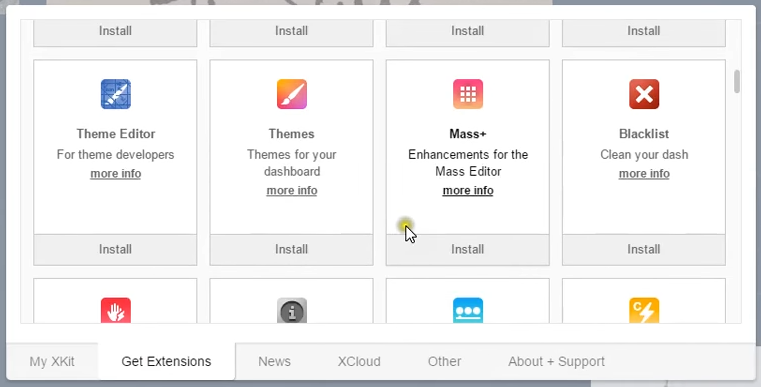
![Hur man använder Tumblr's Mass Post Editor [Snabb och enkel guide]](https://howto.mediadoma.com/wp-content/uploads/2021/03/post-60997-604fa9c884d9e.jpg)
![Hur man använder Tumblr's Mass Post Editor [Snabb och enkel guide]](https://howto.mediadoma.com/wp-content/uploads/2021/03/post-60997-604fa9ca03bd3.png)
![Hur man använder Tumblr's Mass Post Editor [Snabb och enkel guide]](https://howto.mediadoma.com/wp-content/uploads/2021/03/post-60997-604fa9cd26104.png)
![Hur man använder Tumblr's Mass Post Editor [Snabb och enkel guide]](https://howto.mediadoma.com/wp-content/uploads/2021/03/post-60997-604fa9d043ca2.png)
![Hur man använder Tumblr's Mass Post Editor [Snabb och enkel guide]](https://howto.mediadoma.com/wp-content/uploads/2021/03/post-60997-604fa9d35e6e1.png)
![Hur man använder Tumblr's Mass Post Editor [Snabb och enkel guide]](https://howto.mediadoma.com/wp-content/uploads/2021/03/post-60997-604fa9d520ef1.png)
![Hur man använder Tumblr's Mass Post Editor [Snabb och enkel guide]](https://howto.mediadoma.com/wp-content/uploads/2021/03/post-60997-604fa9d6733e9.png)